Cum rezolv o problemă de firewall?
Rezumatul articolului: Cum să oprești firewall -ul să blocheze internetul
Firewall -urile și programele antivirus pot bloca uneori conexiunea la internet, provocând frustrare. Cu toate acestea, există mai multe corecții pe care le puteți încerca să rezolvați această problemă:
- Reporniți computerul: Uneori, o simplă repornire poate rezolva problema.
- Reporniți routerul și modemul: Opriți routerul și modemul, așteptați câteva minute, apoi porniți -le din nou.
- Folosiți cablul LAN: În loc să vă bazați pe Wi-Fi, conectați-vă computerul direct la router folosind un cablu Ethernet.
- Porniți computerul în modul sigur cu rețea: Reporniți computerul și porniți -l în modul sigur cu rețea. Apoi, încercați să vă conectați la Internet.
- Rulați Windows Depanshooter: Utilizați instrumentul de depanare Windows încorporat pentru a detecta și remedia orice probleme de rețea.
Dacă bănuiți că firewall -ul dvs. vă poate bloca conexiunea la internet, există modalități de verificare:
- Verificați dacă există porturi blocate folosind promptul de comandă: Deschideți promptul de comandă ca administrator și introduceți comanda “Netsh Firewall Show State.„Acest lucru va afișa orice porturi blocate sau active în firewall.
Motivul pentru care firewall -ul dvs. poate fi blocat accesul la internet s -ar putea datora restricțiilor de rețea:
Este posibil ca un administrator de rețea să fi implementat restricții pentru firewall pentru a preveni accesul la anumite site -uri web, pentru a proteja împotriva conținutului rău intenționat sau a salva lățimea de bandă. Trecerea de la Wi-Fi la date mobile poate debloca uneori site-uri web restricționate.
Dacă trebuie să vă resetați setările de firewall, urmați acești pași:
- Setări sistem de acces: Apăsați tasta Windows + I pentru a accesa setările sistemului.
- Selectați „Actualizare și securitate”: Alegeți opțiunea „Actualizare și securitate”.
- Deschideți securitatea Windows: Faceți clic pe opțiunea „Windows Security”.
- Selectați Firewall și Protecția rețelei: Alegeți instrumentul „Firewall și protecția rețelei”.
- Restaurați firewall -urile la implicit: Faceți clic pe opțiunea „Restabiliți firewall -uri la implicite”.
Dacă întâmpinați problema „accesul la internet este blocat”, iată câteva soluții posibile:
- Opriți -l și porniți din nou: Reporniți computerul și routerul.
- Dezactivați firewall -ul și antivirusul: Opriți temporar programele de firewall și antivirus.
- Resetați sau reinstalați antivirus: Resetați sau reinstalați programul antivirus pentru a rezolva orice conflict.
- Utilizați Depanare de rețea: Utilizați depanarea de probleme de rețea încorporată pentru a diagnostica și a remedia problemele de rețea.
- Rolați înapoi sau actualizați driverele: Actualizați sau returnați driverele adaptorului de rețea.
- Corecții specifice browserului: Ștergeți cookie -urile și memoria cache în browserul dvs. web.
Dacă firewall -ul dvs. continuă să blocheze totul, se poate datora unei configurații greșite:
Dacă o regulă a firewall -ului Windows este consacrată greșit și care blochează în mod explicit accesul dvs. la anumite aplicații sau porturi (cum ar fi portul TCP 80 sau 443), poate determina firewall -ul să blocheze accesul la internet. De asemenea, s -ar putea să blocheze o întreagă subrețea, care este necesară pentru acces la rețea sau la internet.
Dezactivarea firewall -ului poate avea consecințe grave:
Dezactivarea firewall -ului elimină toate restricțiile privind pachetele de date primite și de ieșire, care include atât traficul preconizat, cât și datele potențiale rău intenționate. Acest lucru vă pune rețeaua în pericol.
Întrebări bazate pe articol:
- Cum pot opri un firewall să -mi blocheze internetul?
- Cum pot spune dacă firewall -ul meu blochează internetul?
- De ce mă blochează un firewall?
- Cum îmi resetez firewall -ul?
- Cum deblochez accesul la internet?
- De ce firewall -ul meu continuă să blocheze totul?
- Ce se întâmplă când un firewall este oprit?
Pentru a opri un firewall să vă blocheze internetul, puteți încerca să reporniți computerul, să reporniți routerul și modemul, folosind un cablu LAN, pornirea computerului în modul sigur cu rețea sau rularea Windows Depanshooter.
Pentru a verifica dacă firewall -ul dvs. blochează internetul, puteți utiliza promptul de comandă pentru a verifica dacă există porturi blocate. Deschideți promptul de comandă ca administrator și introduceți comanda “Netsh Firewall Show State.-
Un firewall vă poate împiedica accesarea anumitor site -uri web sau internet pentru a vă proteja împotriva conținutului rău intenționat sau a salva lățimea de bandă. Trecerea de la Wi-Fi la date mobile poate ajuta la deblocarea site-urilor web restricționate.
Pentru a vă reseta firewall -ul, accesați setările sistemului, selectați „Actualizare și securitate”, Deschideți Windows Security, alegeți instrumentul „Firewall & Network Protection” și faceți clic pe opțiunea „Restaurați firewall -urile la implicit”.
Pentru a debloca accesul la internet, puteți încerca metode precum oprirea și pe dispozitivele dvs., dezactivarea firewall-ului și antivirusului, resetarea sau reinstalarea programului antivirus, utilizând depanarea rețelei, rularea sau actualizarea driverelor sau aplicarea corecțiilor specifice browser-ului specific browserului.
Firewall -ul dvs. poate continua să blocheze totul din cauza unei configurații greșite a unei reguli de firewall Windows. S -ar putea să blocheze în mod explicit accesul la anumite aplicații, porturi sau subrețele necesare pentru acces la rețea sau la internet.
Când un firewall este dezactivat, toate pachetele de date pot intra și ieși din rețea fără restricții. Aceasta include traficul preconizat, precum și datele potențial rău intenționate, punând rețeaua în pericol.
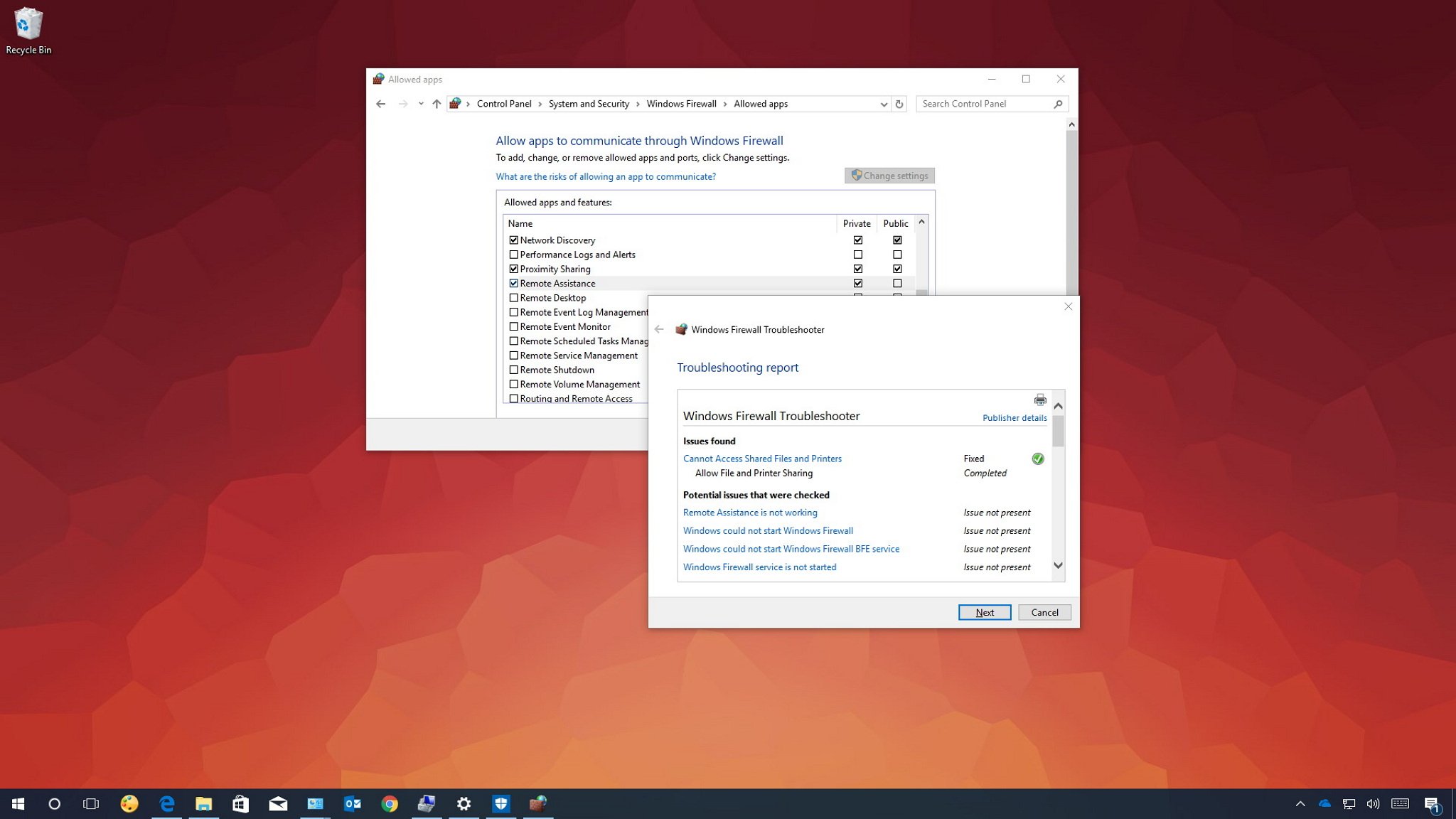
[wPremark preset_name = “chat_message_1_my” picon_show = “0” fundal_color = “#e0f3ff” padding_right = “30” padding_left = “30” 30 “border_radius =” 30 “] Cum opresc firewall -ul să -mi blocheze internetul
Fixe pentru antivirus sau firewall-uri care blochează Wi-Fi Internet NetworkReboot computerul.Reporniți routerul și modemul.Folosiți cablul LAN mai degrabă decât Wi-Fi.Porniți computerul la modul sigur cu rețea și conectați din nou internetul.Rulați Windows Depanshooter pentru a detecta și remedia problemele rețelei.
[/wpremark]
[wPremark preset_name = “chat_message_1_my” picon_show = “0” fundal_color = “#e0f3ff” padding_right = “30” padding_left = “30” 30 “border_radius =” 30 “] Cum pot spune dacă firewall -ul meu blochează internetul
Verificați dacă există portul blocat folosind comanda CMD CMD în bara de căutare.Faceți clic dreapta pe promptul de comandă și selectați Run ca administrator.În promptul de comandă, tastați următoarea comandă și apăsați Enter. Netsh Firewall Show State.Acest lucru va afișa tot portul blocat și activ configurat în firewall.
[/wpremark]
[wPremark preset_name = “chat_message_1_my” picon_show = “0” fundal_color = “#e0f3ff” padding_right = “30” padding_left = “30” 30 “border_radius =” 30 “] De ce mă blochează firewall -ul
Un administrator de rețea poate restricționa anumite site -uri web cu un firewall pentru a le împiedica accesarea lor, fie că este vorba de protecție împotriva conținutului rău intenționat, fie pentru a salva lățimea de bandă. Dacă vă dați seama că o pagină web a fost blocată din cauza unor astfel de restricții, uneori o puteți debloca trecând de la Wi-Fi la date mobile.
[/wpremark]
[wPremark preset_name = “chat_message_1_my” picon_show = “0” fundal_color = “#e0f3ff” padding_right = “30” padding_left = “30” 30 “border_radius =” 30 “] Cum îmi resetez firewall -ul
Iată pașii pe care trebuie să -i urmați: apăsați Win + I pentru a accesa setările sistemului.Selectați actualizarea & Opțiune de securitate.Faceți clic pe opțiunea de securitate Windows din partea stângă.Selectați firewall -ul & Instrument de protecție a rețelei în panoul din mijloc.Faceți clic pe Firewall -uri Restaurați la opțiunea implicită pe următorul ecran.
[/wpremark]
[wPremark preset_name = “chat_message_1_my” picon_show = “0” fundal_color = “#e0f3ff” padding_right = “30” padding_left = “30” 30 “border_radius =” 30 “] Cum deblochez accesul la internet
Obținerea „accesului dvs. la internet este blocată” 10 moduri de a repara metoda „Opriți -o și Oprit din nou”.Dezactivați firewall -ul și antivirusul.Resetați sau reinstalați programul antivirus.Utilizați depanarea de rețea încorporată.Rostogoliți șoferul.Actualizați sau dezinstalați șoferul.Corecții specifice browserului.Cookie -uri și cache limpezi.
[/wpremark]
[wPremark preset_name = “chat_message_1_my” picon_show = “0” fundal_color = “#e0f3ff” padding_right = “30” padding_left = “30” 30 “border_radius =” 30 “] De ce firewall -ul meu continuă să blocheze totul
De ce se întâmplă acest lucru, cel mai probabil se întâmplă, deoarece aveți o configurație greșită a unei reguli de firewall Windows, care blochează în mod explicit orice acces sau aplicație pe care o utilizați pentru a naviga pe Internet pe portul TCP 80 sau 443 sau poate chiar blocarea unei întregi subrețele care este necesară pentru a accesa rețeaua sau internetul.
[/wpremark]
[wPremark preset_name = “chat_message_1_my” picon_show = “0” fundal_color = “#e0f3ff” padding_right = “30” padding_left = “30” 30 “border_radius =” 30 “] Ce se întâmplă când firewall -ul este oprit
Efect. Dezactivarea unui firewall permite tuturor pachetelor de date să intre și să iasă din rețea fără restricții. Aceasta include nu doar traficul așteptat, ci și datele rău intenționate – punând astfel rețeaua în pericol.
[/wpremark]
[wPremark preset_name = “chat_message_1_my” picon_show = “0” fundal_color = “#e0f3ff” padding_right = “30” padding_left = “30” 30 “border_radius =” 30 “] Cum îmi verific setările de firewall Wi-Fi
Bine ați venit la acest tutorial. Cum să verificați setările firewallului faceți clic pe bara de căutare din partea stângă jos pe bara de activități. Tastați firewall -ul și din rezultatul căutării faceți clic pe Firewall -ul Windows Defender
[/wpremark]
[wPremark preset_name = “chat_message_1_my” picon_show = “0” fundal_color = “#e0f3ff” padding_right = “30” padding_left = “30” 30 “border_radius =” 30 “] Cum deblochez accesul la firewall -ul meu
Faceți clic pe butonul Start, apoi tastați Windows Firewall în caseta de căutare. Faceți clic pe Windows Firewall, apoi faceți clic pe permiteți un program sau o caracteristică prin Windows Firewall. Faceți clic pe butonul Schimbare Setări. Dacă apare o fereastră de control a contului de utilizator, faceți clic pe Da sau introduceți numele de utilizator și parola, apoi faceți clic pe OK.
[/wpremark]
[wPremark preset_name = “chat_message_1_my” picon_show = “0” fundal_color = “#e0f3ff” padding_right = “30” padding_left = “30” 30 “border_radius =” 30 “] De ce internetul meu blochează brusc site -urile web
Site -urile web sunt blocate atunci când detectează o adresă IP care nu trebuie să acceseze conținutul restricționat. Adresa dvs. IP (Internet Protocol) vă identifică dispozitivul pe internet și vă dezvăluie locația fizică. Asta permite site -urile web să găsească IP -ul și să blocheze (sau să permită) dispozitivul.
[/wpremark]
[wPremark preset_name = “chat_message_1_my” picon_show = “0” fundal_color = “#e0f3ff” padding_right = “30” padding_left = “30” 30 “border_radius =” 30 “] Unde îmi găsesc setările de firewall
Faceți clic pe butonul Start, apoi tastați Windows Firewall în caseta de căutare. Faceți clic pe Windows Firewall, apoi faceți clic pe permiteți un program sau o caracteristică prin Windows Firewall. Faceți clic pe butonul Schimbare Setări. Dacă apare o fereastră de control a contului de utilizator, faceți clic pe Da sau introduceți numele de utilizator și parola, apoi faceți clic pe OK.
[/wpremark]
[wPremark preset_name = “chat_message_1_my” picon_show = “0” fundal_color = “#e0f3ff” padding_right = “30” padding_left = “30” 30 “border_radius =” 30 “] Este sigur să resetați firewall -ul
Setările implicite pentru Windows Firewall nu vor dăuna nimic, dar dacă ați permis câteva programe pentru excepții, atunci trebuie să le adăugați la lista de excepții. Vă rugăm să faceți o notă de programe și porturi pe care le-ați permis excepții în Windows Firewall, pe care îl puteți adăuga re-adăugat.
[/wpremark]
[wPremark preset_name = “chat_message_1_my” picon_show = “0” fundal_color = “#e0f3ff” padding_right = “30” padding_left = “30” 30 “border_radius =” 30 “] Cum permit accesul la internet prin firewall -ul meu
Faceți clic pe butonul Start, apoi tastați Windows Firewall în caseta de căutare. Faceți clic pe Windows Firewall, apoi faceți clic pe permiteți un program sau o caracteristică prin Windows Firewall. Faceți clic pe butonul Schimbare Setări. Dacă apare o fereastră de control a contului de utilizator, faceți clic pe Da sau introduceți numele de utilizator și parola, apoi faceți clic pe OK.
[/wpremark]
[wPremark preset_name = “chat_message_1_my” picon_show = “0” fundal_color = “#e0f3ff” padding_right = “30” padding_left = “30” 30 “border_radius =” 30 “] Ce ar putea fi blocarea conexiunii mele la internet
În unele cazuri, ar putea fi la fel de simplu ca un șofer care se comportă greșit. Cu toate acestea, ar putea fi și firewall -ul programului dvs. antivirus care blochează accesul la internet pe site -uri web suspecte sau un factor extern, cum ar fi site -urile web blocate de administratorul de rețea. Te -ai întors online
[/wpremark]
[wPremark preset_name = “chat_message_1_my” picon_show = “0” fundal_color = “#e0f3ff” padding_right = “30” padding_left = “30” 30 “border_radius =” 30 “] Cum opresc firewall -ul Windows să blocheze site -urile web
Porniți Microsoft Defender Firewall pornit sau OffSelect Start, apoi deschideți setările .Selectați un profil de rețea: rețea de domeniu, rețea privată sau rețea publică.Sub Microsoft Defender Firewall, schimbați setarea la ON.Pentru a -l opri, schimbați setarea la OFF.
[/wpremark]
[wPremark preset_name = “chat_message_1_my” picon_show = “0” fundal_color = “#e0f3ff” padding_right = “30” padding_left = “30” 30 “border_radius =” 30 “] Dacă firewall -ul dvs. va fi pornit
Oprirea lor nu vă va oferi niciun beneficiu real, așa că este mai bine să le lăsați și să aveți acel strat suplimentar de protecție. Dacă aveți întrebări cu privire la firewall -uri sau securitate computerizată, noi, la pacientul computer, vă putem ajuta cu toate problemele dvs. de internet.
[/wpremark]
[wPremark preset_name = “chat_message_1_my” picon_show = “0” fundal_color = “#e0f3ff” padding_right = “30” padding_left = “30” 30 “border_radius =” 30 “] Poate un firewall să oprească accesul la internet
Firewall -ul Windows funcționează ca un filtru între computer și internet, blocând sau permițând conexiuni în funcție de dacă sunt sau nu în siguranță. Firewall -urile vor bloca sau vor permite mult traficul automat, dar uneori veți vedea un mesaj care vă va întreba dacă doriți să permiteți unui program să vă conectați la Internet.
[/wpremark]
[wPremark preset_name = “chat_message_1_my” picon_show = “0” fundal_color = “#e0f3ff” padding_right = “30” padding_left = “30” 30 “border_radius =” 30 “] Unde se află firewall -ul
Firewall -urile de rețea sunt amplasate la linia frontală a rețelei, servind ca legătură de comunicare între rețelele interne și externe.
[/wpremark]
[wPremark preset_name = “chat_message_1_my” picon_show = “0” fundal_color = “#e0f3ff” padding_right = “30” padding_left = “30” 30 “border_radius =” 30 “] Routerul meu Wi-Fi are un firewall
Este un router un firewall Da, zvonurile sunt adevărate: routerele wireless fac automat treaba unui firewall hardware de bază. Firewall -urile sunt concepute pentru a respinge orice trafic extern pe internet care încearcă să obțină acces la rețeaua dvs. internă (a.K.A. rețeaua de dispozitive conectate la routerul dvs.).
[/wpremark]
[wPremark preset_name = “chat_message_1_my” picon_show = “0” fundal_color = “#e0f3ff” padding_right = “30” padding_left = “30” 30 “border_radius =” 30 “] Cum ocolesc restricțiile de firewall
Deci, dați -le o lovitură și vedeți care funcționează cel mai bine.Folosiți un site proxy pentru a vă ocoli restricțiile școlare.Folosiți un VPN pentru a vă cripta traficul.Introduceți adresa IP a site -ului.Utilizați Google Translate ca un server proxy improvizat.Folosiți smartphone-ul ca hotspot Wi-Fi.Ați putea fi furat informațiile dvs. personale.
[/wpremark]
[wPremark preset_name = “chat_message_1_my” picon_show = “0” fundal_color = “#e0f3ff” padding_right = “30” padding_left = “30” 30 “border_radius =” 30 “] De ce internetul meu blochează anumite site -uri web
Site -urile web sunt blocate atunci când detectează o adresă IP care nu trebuie să acceseze conținutul restricționat. Adresa dvs. IP (Internet Protocol) vă identifică dispozitivul pe internet și vă dezvăluie locația fizică. Asta permite site -urile web să găsească IP -ul și să blocheze (sau să permită) dispozitivul.
[/wpremark]
[wPremark preset_name = “chat_message_1_my” picon_show = “0” fundal_color = “#e0f3ff” padding_right = “30” padding_left = “30” 30 “border_radius =” 30 “] Cum opresc furnizorul meu de internet să blocheze site -urile web
1. Folosiți un VPN. Cel mai popular mod de accesare a site-urilor de internet blocate este de a utiliza o rețea privată virtuală plătită de înaltă calitate (VPN). VPN -urile au multe avantaje, dar atunci când aveți de -a face cu un site blocat, este capacitatea tehnologiei de a vă oferi o adresă IP într -o altă țară.
[/wpremark]
[wPremark preset_name = “chat_message_1_my” picon_show = “0” fundal_color = “#e0f3ff” padding_right = “30” padding_left = “30” 30 “border_radius =” 30 “] Cum opresc computerul să blocheze site -urile web
Să începem: Utilizați Depanarea pentru conexiune la Internet. Depanul de conexiune la internet este un loc minunat pentru a începe.Utilizați un VPN.Treceți la un DNS public.Folosiți IP -uri, nu URL -uri.Utilizați site -uri web proxy.Utilizați extensii de browser proxy.Utilizați serviciul Google Translate.Încercați adresele URL scurte.
[/wpremark]
[wPremark preset_name = “chat_message_1_my” picon_show = “0” fundal_color = “#e0f3ff” padding_right = “30” padding_left = “30” 30 “border_radius =” 30 “] Cum se verifică dacă firewall -ul este activat
Deschideți panoul de control în Windows. Faceți clic pe sistem și securitate. Faceți clic pe Windows Firewall. Dacă firewall -ul dvs. este dezactivat, veți vedea firewall -ul Windows marcat „Off.”Pentru a -l activa, în panoul de navigare din stânga, puteți face clic pe pornire sau oprire a firewall -ului Windows.
[/wpremark]
[wPremark preset_name = “chat_message_1_my” picon_show = “0” fundal_color = “#e0f3ff” padding_right = “30” padding_left = “30” 30 “border_radius =” 30 “] Cum verific starea firewallului
Pentru a verifica setările firewallului: Deschideți promptul de comandă.Rulați următoarele comenzi: C: \ Netsh. Netsh > Firewall. Firewall Netsh > Arată statul. Veți vedea informații similare cu următoarele: profil = domeniu. Mod de excepție = Activare. Modul de răspuns multicast/difuzat = Activare. Mod de notificare = Activare.
[/wpremark]



0 Comments